Å opprette, konfigurere og koble til en bredbånd PPPOE-tilkobling i Windows 10 er ganske enkelt. Den eneste ulempen er at du som standard trenger å koble manuelt hver gang du logger deg på. For mange mennesker er dette ekstra trinnet upraktisk. Hvis du heller vil ha PC-en din automatisk koble til så snart du logger deg inn i Windows, kan du konfigurere Windows til å gjøre nettopp det. I denne guiden viser jeg deg hvordan du lager PPPOE Windows 10-oppsettet automatisk ved oppstart.
Merk: Jeg antar at du allerede har opprettet og testet en PPPOE-tilkobling på datamaskinen din. Hvis du ikke har det, kan du lese denne guiden først: hvordan du konfigurerer og bruker PPPOE Internet Connections i Windows 10.
Trinn 1. Åpne oppgavens planlegger i Windows 10
For å lage Windows 10 automatisk koble til PPPOE-legitimasjonen din, må du lage en planlagt oppgave. Dette gjøres med oppgaveplanlegging, som du kan åpne ved å søke etter oppgaveplanlegging og deretter klikke på eller tappe på riktig resultat.
Åpne oppgaven ved å bruke søk
Opprett grunnleggende oppgaveaksjon fra oppgavens planlegging
dette lanserer sveiningen. Først må du gi oppgaven din et navn, for eksempel Auto Dial-Pppoe Connection.
Du kan også legge til en beskrivelse hvis du vil. Then, press Next.
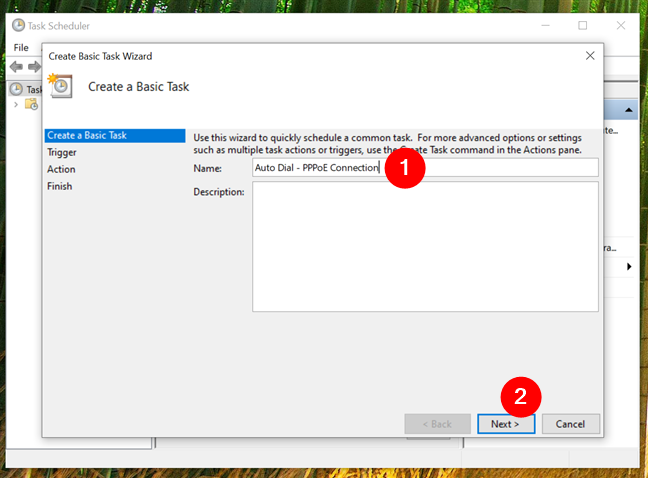
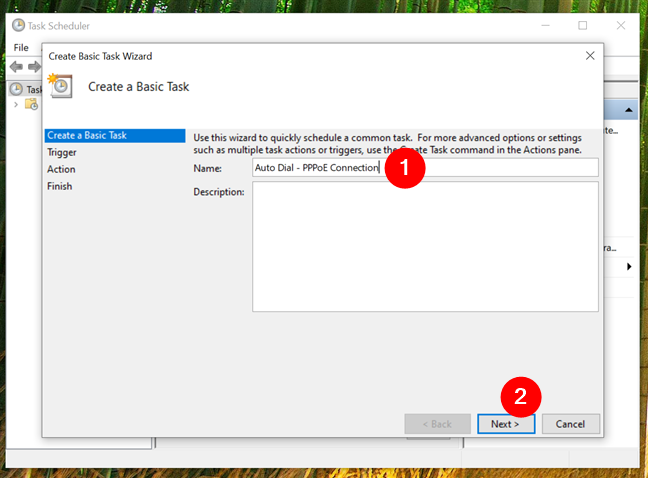
Velge et navn for PPPO-en-koblingen. Velg når jeg logger på, klikk eller trykk på neste. Dette sikrer at PPPOE-tilkoblingen blir ringt hver gang du logger på.
Velge tiden når du skal automatisk-dialen PPPoe-tilkoblingen
nå, du trenger å spesifisere handlingen. Siden du vil at Windows skal kjøre en kommando, velger du Start et program.
<2028-life-life-life-life-life-cover"src="https://www.digitalcitizen.life/wp-content/uploads/2020/02/pppoe_win10-4.png">
Velge å starte et program
Etter at du trykker på neste, er Wizarden deg hva-programmet du vil at du trykker på. For å lage Windows 10-dial-tilkoblings-pppoe-tilkobling, må du oppgi oppgavens planlegging av litt informasjon:
I programmet/skriptboksen, skriv: rasdial i Legg til argumenter (valgfritt), type: navnet på din Av din internettleverandør) Ditt bredbånd passord (nøyaktig slik det ble satt av deg eller din internettleverandør)
Legg igjen starten i (valgfritt) felt tom.
For eksempel, la oss si at forbindelsen din fremdeles heter bredbåndstilkobling, brukernavnet ditt er NY123456, og passordet ditt er newbånd. Argumenterfeltet skal se slik ut:
“Bredbåndstilkobling”NY123456 NewYork
Konfigurere Rasdial med PPP-navnet. Veiviseren viser et sammendrag av den planlagte oppgaven din. Hvis alt ser riktig ut, trykk Finish.
Fullfør konfigurasjonen av BIBLASJE på PPP-oppgaven. 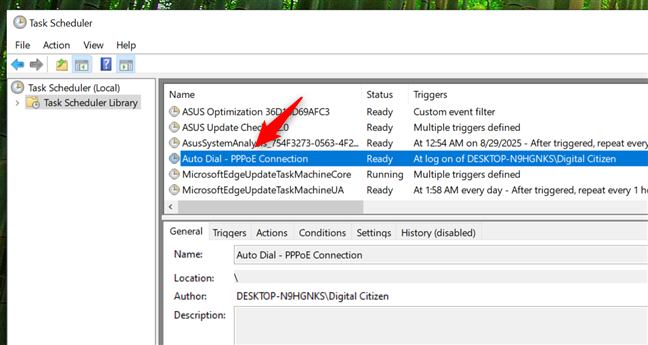
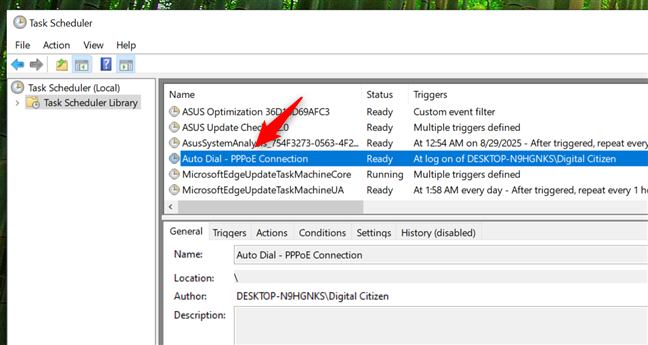
PPPOE Auto-Connect-oppgaven er vist på oppgaven. Auto-tilkoblingsoppgave og du trenger hjelp, les denne guiden om tingene du kan gjøre med eksisterende oppgaver i oppgavens planlegger.
Trinn 3. Start Windows 10 på nytt og test den automatiske tilkoblingen
Start datamaskinen på nytt. Ved innlogging skal Windows 10 kjøre den planlagte oppgaven og automatisk koble til ved hjelp av din lagrede PPPOE-legitimasjon. Avhengig av hvor raskt det kjører, kan du kort se et lite tilkoblingsvindu vises.
Windows 10 Auto Dials the Broadband Pppo-tilkoblingen
fra nå på PC-en din pck til å koble til den brede. Tid.
Klarte du å lage Windows 10 automatisk pppoe-tilkoblingen din?
Selv om du setter opp en automatisk PPPOE-skive involverer et par, la oss si, mer avanserte trinn, metoden fungerer bra når du konfigurerer den. Med den planlagte oppgaven på plass, bruker Windows 10 din lagrede PPPOE-legitimasjon og får deg online så snart du logger på. Foretrekker du å la Windows 10 koble seg automatisk, eller har du det bra med å starte PPPOE-tilkoblingen manuelt? Gi meg beskjed i kommentarene.